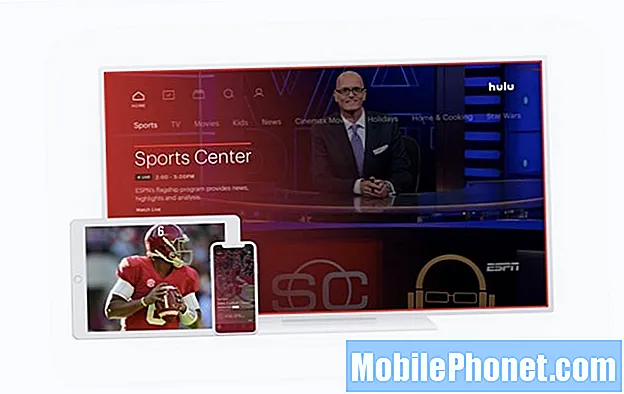콘텐츠
- iPhone X 다시 시작
- 스토리지 감시
- 최신 소프트웨어로 업데이트
- 앱 업데이트
- 자동 다운로드 중지
- 브라우저 쿠키 및 데이터 지우기
- 애니메이션 줄이기
- 배경 새로 고침 종료
- 위젯 비활성화
- 새로 시작
- 보안 강화를 위해 iOS 13.7 설치
Apple iPhone X 문제는 계속해서 발생하고 일부 사용자는 지연, 정지 및 기타 성능 문제를보고합니다.
iPhone X 사용자는 Apple의 5.8 인치 플래그십에 대한 다양한 문제를보고하고 있습니다. FaceID 문제, 설정 문제, 배터리 수명 문제 및 기기 성능과 관련된 다양한 문제에 대해 들었습니다.
iPhone X는 강력한 하드웨어를 사용하지만 일부 사용자는 가끔 지연, 잠금, 멈춤, 무작위 재부팅 및 기타 일반적인 성능 문제를 겪고 있습니다.
이러한 문제는 일반적으로 Apple이 새로운 iOS 업데이트를 출시 한 직후에 발생하지만 언제든지 나타날 수 있습니다.
iPhone X가 멈추거나 지연되거나 무작위로 재부팅되기 시작하는 경우 현지 Apple Store에서 즉시 예약 할 필요가 없습니다. 컴퓨터 의자 나 소파에서 편안하게 문제를 해결할 수있는 좋은 기회가 있습니다.
이 연습은 과거에 우리와 다른 많은 사람들에게 효과가 있었던 솔루션을 안내하며, 앞으로도 빠르고 효율적인 iPhone X를 유지하는 데 도움이 될 것입니다.
iPhone X 다시 시작
iPhone X에서 성능 문제가 발생하기 시작하면 가장 먼저해야 할 일은 전화기를 다시 시작하는 것입니다. 이것은 iPhone X에서 약간 다르게 작동합니다.

iPhone X를 완전히 끄려면 측면 버튼과 볼륨 버튼 (위 또는 아래)을 동시에 길게 누릅니다. 슬라이드하여 전화기의 전원을 끕니다.
iPhone X를 강제로 재시동 할 수도 있습니다. 이렇게하려면 볼륨 크게를 누르고 손을 떼고 볼륨 작게를 누른 다음 손을 떼고 Apple 로고가 나타날 때까지 측면 버튼을 길게 누릅니다. 장치가 자동으로 재부팅됩니다.
스토리지 감시
백업에서 복원 한 경우 iPhone X의 내부 저장소로 많은 파일을 가져올 가능성이 높습니다. Clutter는 iPhone 속도를 느리게 할 수 있으므로 데이터를 살펴보고 더 이상 필요하지 않은 파일, 앱, 노래, 비디오 및 사진을 삭제할 수 있습니다.
iPhone X의 설정> 일반> iPhone 저장소를 탭합니다. 그러면 장치에서 공간을 차지하는 파일을 자세히 살펴볼 수 있습니다. 주위를 둘러보고 가능한 것을 삭제하십시오.

어디서부터 시작해야할지 모르겠다면 iOS에서 몇 가지 권장 사항을 제공합니다. 예를 들어, 사용하지 않는 앱이 많은 경우 소프트웨어는 "사용하지 않는 앱을 오프로드"하라고 알려줍니다.
또한 iPhone X에서 가장 많은 공간을 차지하는 앱 목록을 제공합니다. 앱을 탭하면 분석 및 맞춤 추천을받을 수 있습니다.
최신 소프트웨어로 업데이트
현재 이전 버전의 iOS를 실행 중이라면 업그레이드해야 할 때일 수 있습니다.
기기의 설정을 통해 새로운 iPhone X 업데이트를 확인할 수 있습니다. 설정> 소프트웨어 업데이트로 이동합니다. 긴장이된다면 기기에 새 소프트웨어를 다운로드하기 전에 리뷰를 읽어보세요.
현재 iOS 버전은 iOS 12입니다.
앱 업데이트
앱이 작동중인 경우 업데이트로 인해 문제가 발생하지 않는 경우 최신 업데이트를 다운로드하는 것이 좋습니다.
개발자는 iOS 12 지원 업데이트를 배포하고 있으며 이는 문제를 일으키는 앱을 안정화 할 수 있습니다. 일년 내내 꾸준히 앱 업데이트가 진행될 것이므로 (일부 개발자는 2 주마다 앱을 업데이트 함) App Store를 주시하십시오.
iPhone X에 대한 최신 업데이트를 다운로드하기 전에 App Store로 이동하여 iPhone X 사용자 및 최신 소프트웨어를 사용하는 사람들의 리뷰를 읽어보십시오.
자동 다운로드 중지
응용 프로그램을 최신 상태로 유지하는 것이 좋지 않은 경우 자동 다운로드를 사용하는 것이 좋습니다. 즉, 자동 다운로드는 유용하지만 iPhone X 속도가 느려질 수 있습니다.
App Store에서 새로운 소프트웨어 업데이트를 수동으로 확인하는 것이 싫다면 iPhone X에서 자동 다운로드를 비활성화하여 기기의 속도를 향상시키는 데 도움이되는지 확인하십시오.
설정 앱> iTunes 및 App Store로 이동합니다. 거기에 있으면 자동 다운로드 섹션에있는 업데이트를 끄십시오.
다른 옵션도 해제 할 수 있습니다.
브라우저 쿠키 및 데이터 지우기
아직 수행하지 않은 경우 브라우저의 쿠키와 데이터를 주기적으로 삭제하세요. 이렇게하면 메모리가 확보되고 iPhone X 속도가 빨라질 수 있습니다.
iPhone X에서 Safari를 사용하는 경우 설정> Safari>로 이동하여 방문 기록 및 웹 사이트 데이터 지우기로 이동합니다. 탭하세요.
이 버튼을 누르면 검색 기록, 쿠키 및 기타 데이터가 Safari에서 제거됩니다. 기록은 iCloud 계정에 로그인 한 모든 기기에서도 삭제됩니다. 문제가 없으면 기록 및 데이터 지우기를 다시 탭합니다.
iPhone X에서 Chrome을 사용하는 경우 Chrome 앱으로 이동하여 오른쪽 상단에있는 세 개의 세로 원을 탭하세요.
다음 화면에서 설정> 개인 정보> 인터넷 사용 기록 삭제를 탭합니다. 이제 삭제할 항목을 선택할 수 있습니다.
기기에서 많은 지연이 발생하는 경우 처음부터 다시 시작하는 것이 좋습니다. 그렇게하려면 인터넷 사용 기록 삭제를 탭합니다.
애니메이션 줄이기
iPhone X의 애니메이션은 좋은 느낌이지만 상당한 속도 저하가 발생하는 경우 존재감을 줄이는 것을 고려할 수 있습니다.
iPhone X에서 애니메이션이나 비정상적인 지연을 감지하기 시작하면 설정 앱> 일반> 손쉬운 사용으로 이동하여 움직임 감소를 켜십시오.
기기의 투명도 및 흐림 효과를 줄여야 할 수도 있습니다. 설정> 일반> 접근성> 대비 증가를 탭한 다음 투명도 감소 기능을 켜십시오.
배경 새로 고침 종료
iPhone X에는 백그라운드 새로 고침이라는 기능이 있습니다. 백그라운드 새로 고침이 켜져 있으면 장치가 지속적으로 작동하여 앱을 최신 데이터로 업데이트합니다. 멋진 기능이지만 사용 중지하면 기기의 성능을 개선하는 데 도움이 될 수 있습니다.
백그라운드 새로 고침을 끄려면 설정> 일반> 백그라운드 앱 새로 고침으로 이동하여 백그라운드 새로 고침을 끕니다. 이렇게하면 기능이 완전히 종료됩니다.
또한 앱 목록 아래로 이동하여 사례별로 기능을 해제 할 수도 있습니다.
위젯 비활성화
위젯은 iPhone X의 모든 곳에 있습니다. 유용하지만 기기 속도가 느려질 수 있습니다. 위젯을 사용하지 않는 경우 비활성화하는 것이 좋습니다.
iPhone X 홈 화면에서 오른쪽으로 스 와이프하면 위젯 목록이 표시됩니다. 목록 맨 아래까지 스크롤하고 편집을 탭하십시오.
다음 화면에 서비스 및 앱 목록이 표시됩니다. iPhone X의 활성 및 비활성 위젯입니다. 장치에서 위젯을 비활성화하려면 흰색 선이있는 빨간색 원을 누르고 제거를 누릅니다.
원하는만큼 위젯을 제거 할 수 있으며 휴대 전화의 성능이 향상되지 않는 경우 언제든지 다시 켤 수 있습니다.
새로 시작
이러한 수정 사항 중 어느 것도 작동하지 않고 iPhone X를 Apple Store로 가져갈 수 없거나 갖고 싶지 않은 경우 기기를 초기화하여 도움이되는지 확인할 수 있습니다.

iPhone X를 초기화하면 기기가 깨끗해 지지만 기기의 전반적인 성능이 향상 될 수 있습니다.
iPhone X를 공장 기본값으로 재설정하기 전에 iTunes 또는 Apple의 iCloud 서비스를 통해 데이터가 올바르게 백업되었는지 확인하십시오. 이렇게하면 개선이 보이지 않는 경우 백업에서 쉽게 복원 할 수 있습니다.
모든 파일을 백업했으면 설정> 재설정> 모든 콘텐츠 및 설정 지우기로 이동하여 재설정 프로세스를 시작합니다.
iOS 13.7을 설치하지 말아야 할 4 가지 이유와해야 할 11 가지 이유